Nota
L'accesso a questa pagina richiede l'autorizzazione. È possibile provare ad accedere o modificare le directory.
L'accesso a questa pagina richiede l'autorizzazione. È possibile provare a modificare le directory.
Si applica a
- Windows 11, versione 21H2 e successive
- Windows 10 versione 1803 e successive.
Il Visualizzatore dati di diagnostica è un'app di Windows che consente di esaminare i dati di diagnostica di Windows che il dispositivo sta inviando a Microsoft, raggruppando le informazioni in categorie semplici in base al modo in cui vengono usate da Microsoft.
Installare Visualizzatore dati di diagnostica
Devi scaricare l'app prima di poter usare il Visualizzatore dati di diagnostica per esaminare i dati di diagnostica del dispositivo. Puoi scaricare l'app dalla pagina Visualizzatore dati di diagnostica di Microsoft Store.
Nota
È possibile che il dispositivo Windows non abbia disponibile Microsoft Store, ad esempio Windows Server. In questo caso, vedi Panoramica di Visualizzatore dati di diagnostica per PowerShell.
Attivare la visualizzazione dei dati
Prima di poter usare questa app per la visualizzazione dei dati di diagnostica Windows, devi attivare la visualizzazione dei dati nel pannello Impostazioni. L'attivazione della visualizzazione dei dati consente a Windows di archiviare i dati di diagnostica del dispositivo fino a quando non viene disattivata. La disattivazione della visualizzazione dei dati impedisce la raccolta dei dati di diagnostica di Windows e cancella i dati di diagnostica esistenti dal tuo dispositivo. Questa impostazione non ha alcun effetto sulla cronologia o sulla visualizzazione dei dati per Microsoft 365 Apps o Microsoft Office.
Importante
L'attivazione della visualizzazione dei dati può usare fino a 1 GB (per impostazione predefinita) di spazio su disco nell'unità di sistema. Ti consigliamo vivamente di disattivare la visualizzazione dei dati al termine dell'uso del Visualizzatore dati di diagnostica. Per informazioni sulla disattivazione della visualizzazione dei dati, vedi la sezione Disattivare la visualizzazione dei dati in questo articolo.
Per attivare la visualizzazione dei dati, segui questa procedura:
Passare a Start, selezionare Impostazioni>Privacy & sicurezza>Diagnostica & commenti e suggerimenti.
In Visualizza dati di diagnostica, attivare l'opzione Attiva Visualizzatore dati di diagnostica.
Avviare il Visualizzatore dati di diagnostica
Per avviare Visualizzatore dati di diagnostica, segui questa procedura:
Passare a Start, selezionare Impostazioni>Privacy & sicurezza>Diagnostica & commenti e suggerimenti.
(Puoi anche passare a Start e cercare Visualizzatore dati di diagnostica.)
In Visualizzatore dati di diagnostica seleziona il pulsante per aprire Visualizzatore dati di diagnostica.
Chiudi Visualizzatore dati di diagnostica. Usa il dispositivo come di consueto per alcuni giorni. Quindi, apri di nuovo Visualizzatore dati di diagnostica per esaminare l'elenco aggiornato dei dati di diagnostica.
Utilizzare Visualizzatore dati di diagnostica
Il Visualizzatore dati di diagnostica offre le funzionalità seguenti per visualizzare e filtrare i dati di diagnostica del dispositivo.
Visualizzare gli eventi di diagnostica di Windows
Nella colonna a sinistra puoi esaminare gli eventi di diagnostica. Questi eventi riflettono le attività verificatesi e inviate a Microsoft.
Selezionando un evento si apre la visualizzazione JSON dettagliata, che fornisce i dettagli esatti caricati su Microsoft. Microsoft utilizza queste informazioni per migliorare costantemente il sistema operativo Windows.
Nota
La visualizzazione di un evento non significa necessariamente che sia già stato caricato. È possibile che alcuni eventi siano ancora in coda e verranno caricati in un secondo momento.
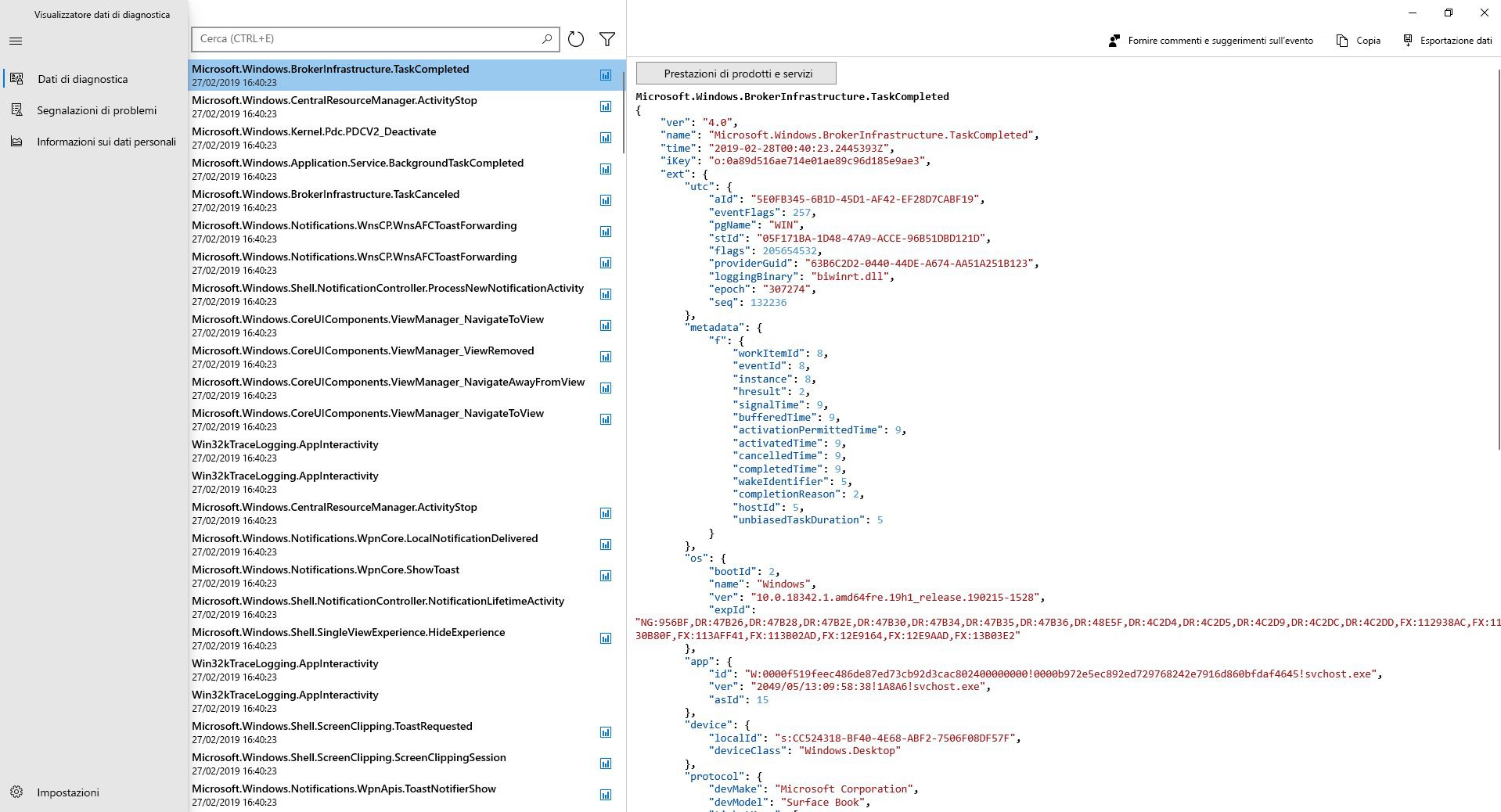
Cercare gli eventi di diagnostica
La casella Cerca nella parte superiore dello schermo consente di cercare tra tutti i dettagli dell'evento di diagnostica. I risultati della ricerca restituiti includono qualsiasi evento di diagnostica che contiene il testo corrispondente.
Selezionando un evento, si apre la visualizzazione dettagliata JSON, con il testo corrispondente evidenziato.
Filtrare le categorie di eventi di diagnostica
Il pulsante Menu dell'app apre il menu dettagliato. Qui puoi trovare un elenco delle categorie di eventi di diagnostica, che definiscono come gli eventi vengono usati da Microsoft. La selezione di una casella di controllo consente di filtrare le categorie di eventi di diagnostica.
Contribuire a migliorare l'esperienza di Windows
Microsoft deve raccogliere dati di diagnostica solo da un piccolo numero di dispositivi per apportare grandi miglioramenti al sistema operativo Windows e in definitiva, alla tua esperienza. Se fai parte di questo piccolo gruppo di dispositivi e si verificano problemi, Microsoft raccoglie i dati di diagnostica dell'evento associato, consentendo alle informazioni inviate dal tuo dispositivo di aiutare potenzialmente a risolvere il problema per gli altri utenti.
Ad indicare il tuo contributo, vedrai questa icona ( ) se il dispositivo fa parte del gruppo di campionamento. Inoltre, se uno qualsiasi degli eventi di dati di diagnostica vengono inviato dal tuo dispositivo a Microsoft per apportare miglioramenti, vedrai questa icona (
) se il dispositivo fa parte del gruppo di campionamento. Inoltre, se uno qualsiasi degli eventi di dati di diagnostica vengono inviato dal tuo dispositivo a Microsoft per apportare miglioramenti, vedrai questa icona ( ).
).
Fornire feedback sugli eventi
L'icona Feedback nell'angolo in alto a destra della finestra apre l'app Hub di Feedback, che consente di fornire feedback su Visualizzatore dati di diagnostica e sugli eventi di diagnostica.
La selezione di un evento specifico in Visualizzatore dati di diagnostica compila automaticamente il campo in Hub di Feedback. Puoi aggiungere i commenti nella casella etichettata Invia maggiori dettagli (facoltativo).
Importante
Tutto il contenuto in Hub di Feedback è visualizzabile pubblicamente. Pertanto, assicurati di non includere informazioni personali nei commenti del feedback.
Visualizzare un riepilogo dei dati condivisi con noi nel tempo
Informazioni sui miei dati in Visualizzatore dati di diagnostica consente di visualizzare una panoramica dei dati di Windows condivisi con Microsoft.
Tramite questa funzionalità puoi vedere quanti dati invii in media ogni giorno, la ripartizione dei dati per categoria, i principali componenti e i servizi che hanno inviato dati e altro ancora.
Nota
Questo contenuto è un riflesso della cronologia dei dati di Windows archiviati dall'app. Per avere analisi estese, modifica la capacità di archiviazione di Visualizzatore dati di diagnostica.
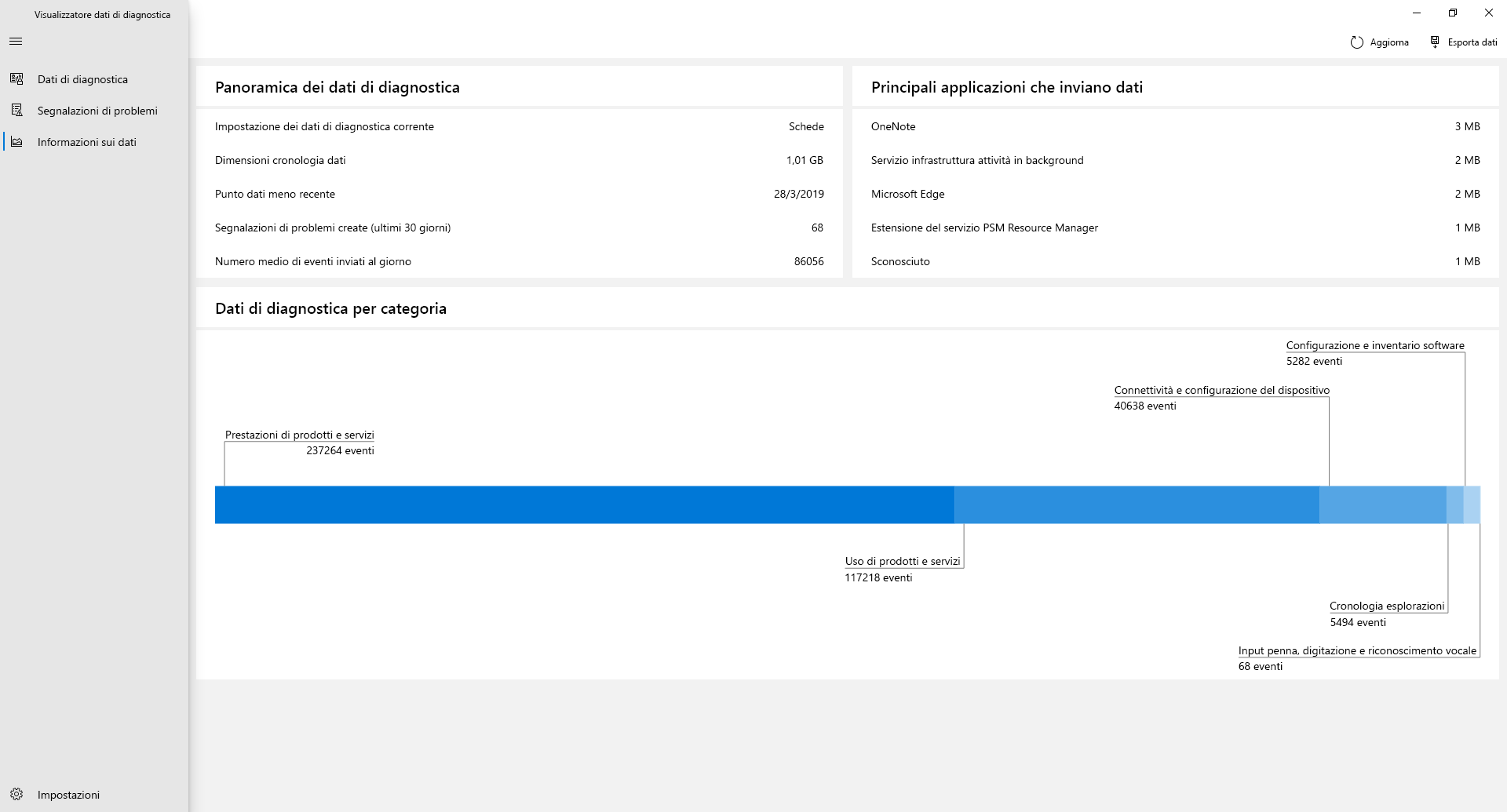
Visualizzare i dati di diagnostica di Microsoft Office o Microsoft 365 Apps
Per impostazione predefinita, Visualizzatore dati di diagnostica mostra i dati di Windows. Puoi visualizzare i dati di diagnostica di Microsoft Office o Microsoft 365 Apps anche abilitando la funzionalità nella pagina delle impostazioni delle app. Per altre informazioni su come visualizzare i dati di diagnostica di Microsoft Office o Microsoft 365 Apps, vedi Uso di Visualizzatore dati di diagnostica con Office.
Disattivare la visualizzazione dei dati
Dopo aver esaminato i dati di diagnostica, è consigliabile disattivare la visualizzazione dei dati. In questo modo, viene anche rimossa la cronologia dei dati di Windows. Questa impostazione non ha alcun effetto sulla cronologia o sulla visualizzazione dei dati per Microsoft 365 Apps o Microsoft Office.
Per disattivare la visualizzazione dei dati, segui questa procedura:
Passare a Start, selezionare Impostazioni>Privacy & sicurezza>Diagnostica & commenti e suggerimenti.
In Visualizza dati di diagnostica disattiva l'opzione Attiva Visualizzatore dati di diagnostica.
Modifica delle dimensioni della cronologia dei dati
Per impostazione predefinita, Visualizzatore dati di diagnostica mostra fino a 1 GB o 30 giorni di dati (a seconda di quale viene prima) per i dati di diagnostica Windows. Una volta raggiunto il limite di tempo o spazio, i dati vengono rimossi in modo incrementale a partire dai punti dati meno recenti.
Importante
Se la visualizzazione dei dati di diagnostica è abilitata per Microsoft 365 Apps o Microsoft Office, la cronologia dei dati è fissata su 1 GB e non può essere modificata.
Modificare le dimensioni della cronologia dei dati
Per apportare modifiche alle dimensioni della cronologia dei dati di diagnostica di Windows, visita le impostazioni dell'app, nella parte inferiore del menu di spostamento. I dati vengono eliminati in modo incrementale a partire dai punti dati meno recenti una volta raggiunto il limite di dimensione o tempo scelto.
Importante
La riduzione della quantità massima di dati di diagnostica visibili attraverso lo strumento rimuoverà tutta la cronologia dei dati e richiederà un riavvio del dispositivo. Inoltre, l'aumento della quantità massima dei dati di diagnostica visibili dallo strumento potrà avere un impatto sulle prestazioni del computer.
Visualizzare dati di diagnostica aggiuntivi nello strumento "Visualizza segnalazioni di problemi"
Disponibile in Windows 10 (versione 1809 e successive) e In Windows 11, consente di esaminare altri dati di diagnostica di Segnalazione errori Windows nella pagina Visualizza segnalazioni di problemi all'interno di Visualizzatore dati di diagnostica.
Questa pagina fornisce un riepilogo dei vari report di arresto anomalo del sistema che vengono inviati a Microsoft come parte di Segnalazione errori Windows. Questi dati vengono utilizzati per individuare e risolvere problemi specifici che sono difficili da replicare e per migliorare il sistema operativo Windows.
Puoi usare anche lo strumento Segnalazione errori Windows disponibile nel Pannello di controllo.
Per visualizzare i dati di diagnostica di Segnalazione errori Windows con Visualizzatore dati di diagnostica
In Windows 10 (versione 1809 e successive) e Windows 11, puoi esaminare i dati di diagnostica di Segnalazione errori Windows in Visualizzatore dati di diagnostica.
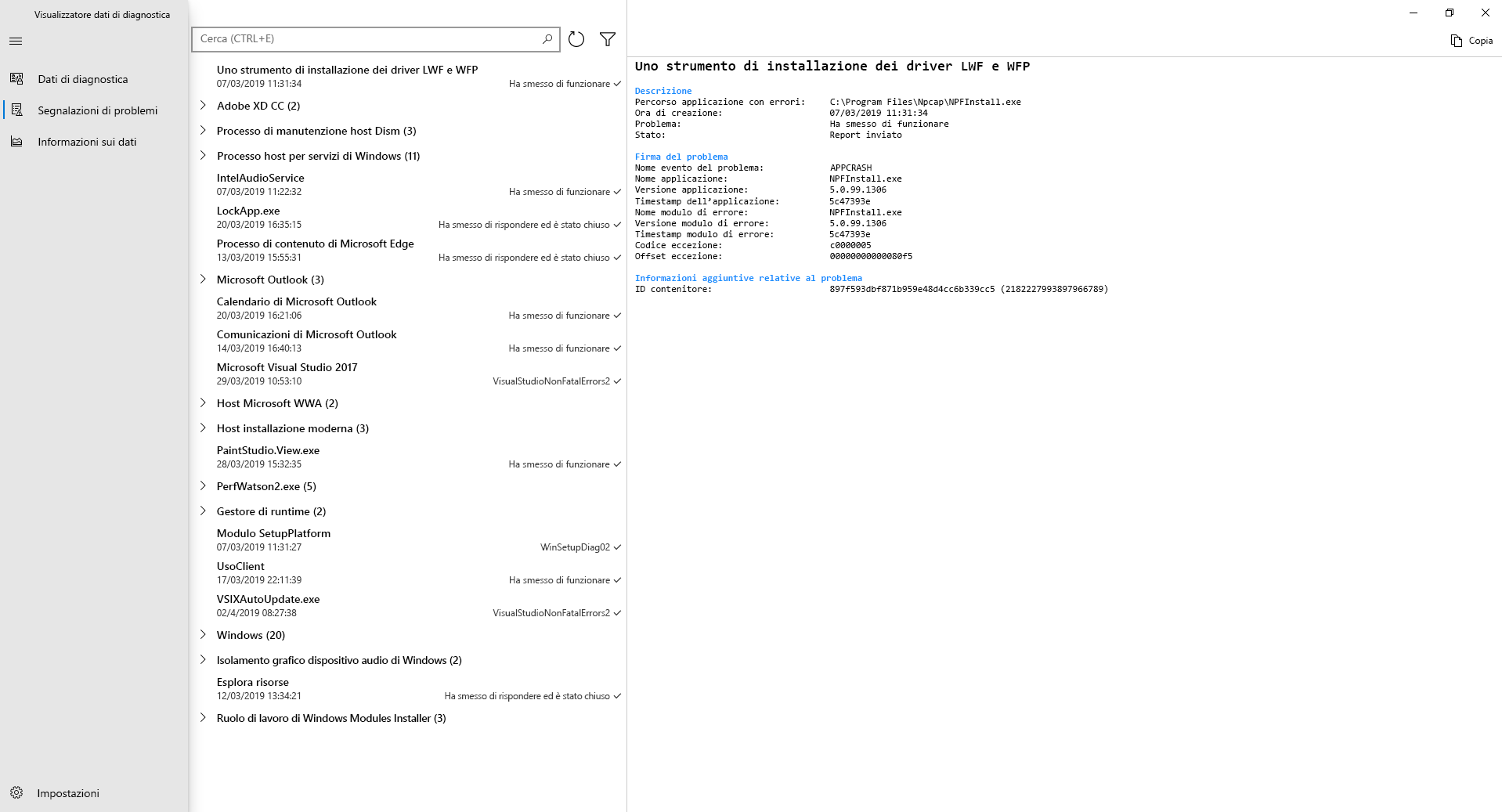
Per visualizzare i dati di diagnostica di Segnalazione errori Windows tramite il Pannello di controllo
Per usare lo strumento Segnalazione errori Windows nel Pannello di controllo, puoi seguire una di queste procedure:
- Vai a Start, seleziona Pannello di controllo>Tutti gli elementi del Pannello di controllo>Sicurezza e manutenzione>Segnalazioni di problemi.
- Vai a Start e cerca Segnalazioni di problemi.
Si apre lo strumento Esamina segnalazioni di problemi che visualizza i report di Segnalazione errori Windows, insieme a uno stato che informa se sono stati inviati a Microsoft.
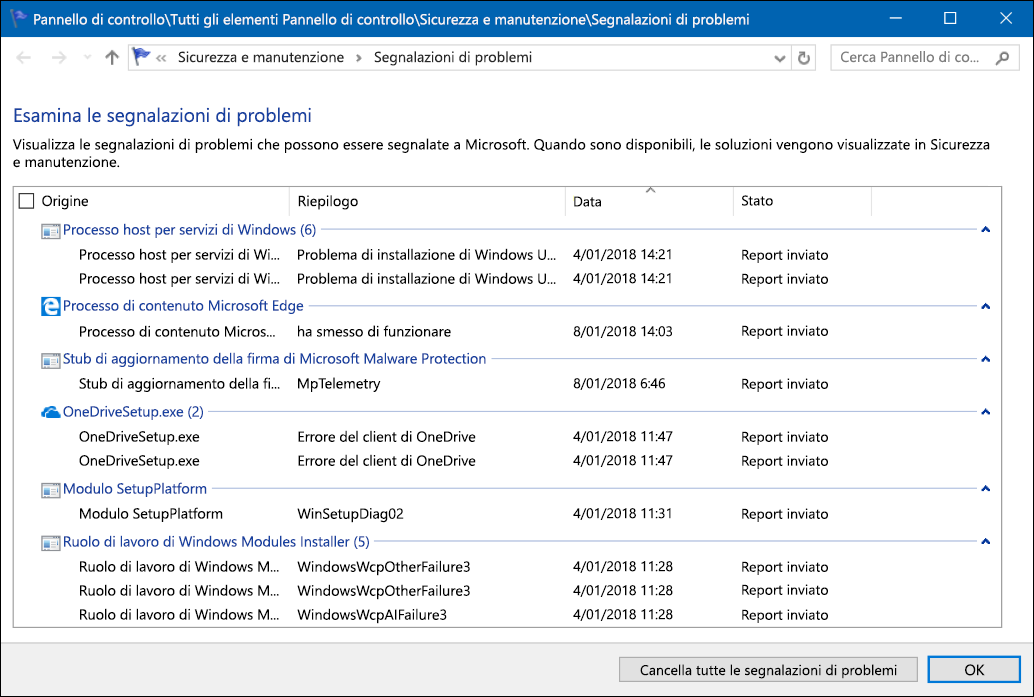
Importante
Per richiedere informazioni sull'accesso ai dati o sull'interoperabilità di Windows correlato al Digital Markets Act (DMA), invia questo modulo.